ユーザーは、に基づいてRainmeterスキンを選択します表示される情報、情報の表示方法、デスクトップの見栄えの良さ。 Rainmeterスキンは、複数のモニター用に正確に構築されているわけではありません。必要なモニターにスキンを配置できますが、複数のモニターにRainmeterスキンを表示したい場合は、少し回避する必要があります。フォルダのコピーを作成することほど複雑ではありません。

複数のモニター上のRainmeterスキン
最初に、複数のモニターで使用するRainmeterスキンを選択します。使用中のスキンが複数ある場合は、すべてのモニターで使用するスキンの名前を見つけます。
エクスプローラーで、次の場所に移動します。
C:UsersYourUserNameDocumentsRainmeterSkins
ここで、すべてのスキンのコピーを作成します複数のデスクトップで使用するフォルダー。必要に応じて、別のスキンのコピーであることを示す別の名前に変更できます。システムのUIに違いはありません。
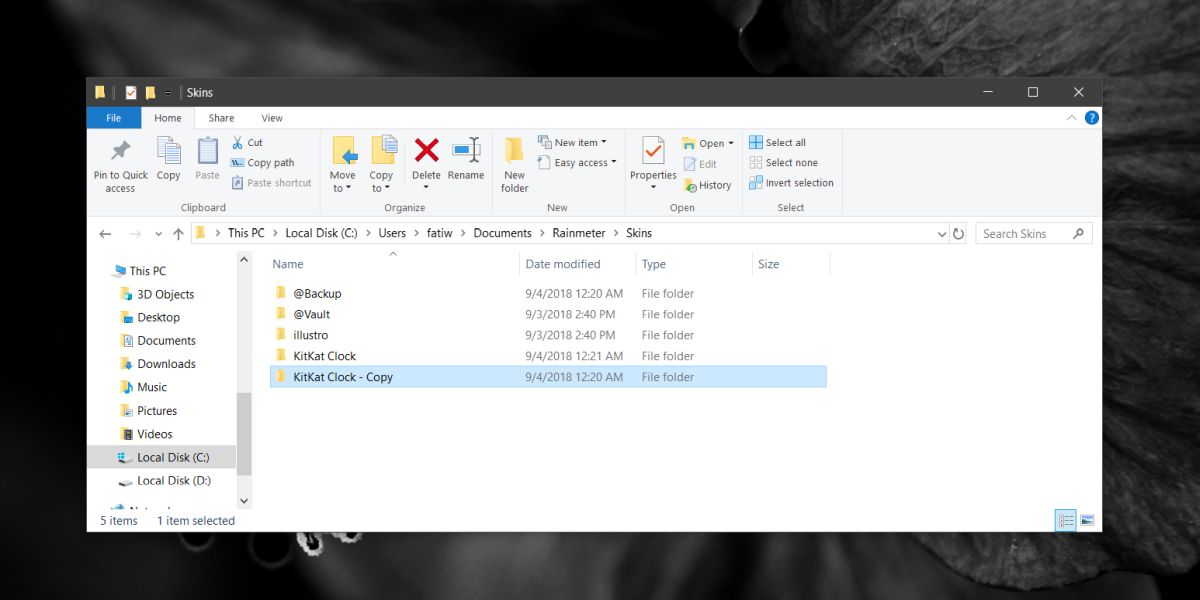
Rainmeterを終了して再起動します。
Rainmeterを再起動したら、右クリックして、スキンに移動します。インストールしたすべてのスキンに加えて、作成したコピーも表示されます。スキンを有効にすると、基本的に2つのインスタンスが実行されます。
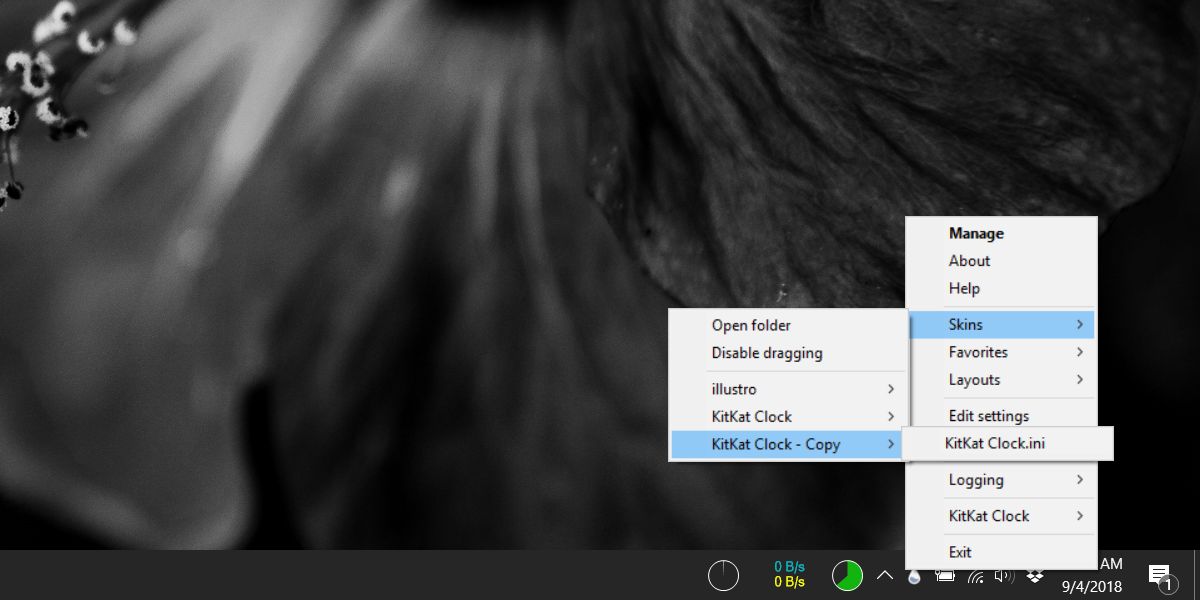
スキンのさまざまな要素を複数のモニターに配置できます。
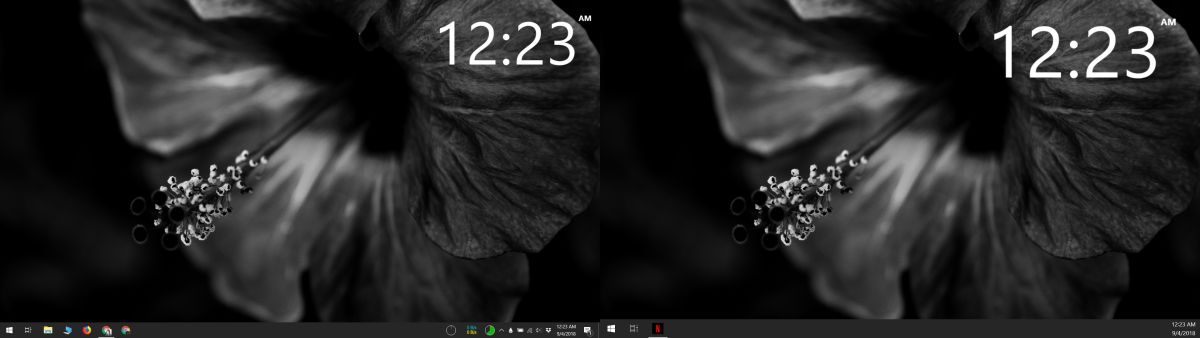
このワークアラウンドを簡単に複製できます使用しているモニターの数。唯一の制限は、システムに接続できるモニターの数ですが、スキン自体は何度でも複製できます。
同じものの異なるバリエーションが必要な場合スキン、何らかの理由で、あなたはそれらを取得するためにこの同じトリックを使用することができます。もちろん、有効にするためにはスキン自体にバリエーションが必要です。このトリックは、スキンをそのまま複製するだけです。見た目に関しては何も変更しません。
スキンを手動で変更した場合、そしてそのフォルダをコピーすると、INIファイルが同じであるため、変更がコピーされます。スキンのINIファイルをコピーした後にINIファイルに変更を加えた場合、変更は反映されず、コピーされたスキンのINIファイルで再度変更する必要があります。
もちろん、パフォーマンス税が発生しますこのすべて。システムに複数のスキンの実行をサポートするリソースがない場合、パフォーマンスが低下します。作成するスキンのすべてのコピーは、システムでさらに別のスキンを実行することに似ています。













コメント